| �G�N�Z�����H�m�@>�@�G�N�Z�����H�m2016 |
�ςݏグ�_�O���t����肽��
�@
�ςݏグ�_�O���t�́A�_�O���t�̈��ł��f�[�^��ςݏグ���_�O���t�́A�_�O���t�̈��Ȃ̂ŁA�u�c�_�v����I��ō�邱�Ƃ��ł��܂��B �c���Ɖ����̂ǂ���̕�����ςݏグ���O���t�ɂ���̂��́A�쐬�O�ɑI�ׂ܂��B |
|
| Excel 2016/2013 | |
�@
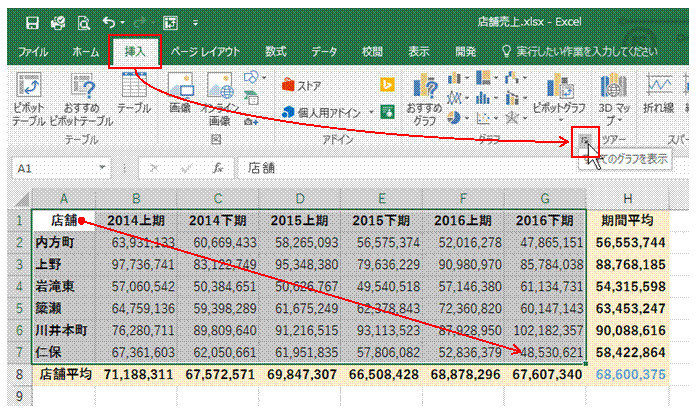 |
�@�O���t�ɂ���f�[�^�͈̔͂�I�����Ă���A�u�}���v�^�u�́u���ׂẴO���t��\���v���N���b�N���܂� |
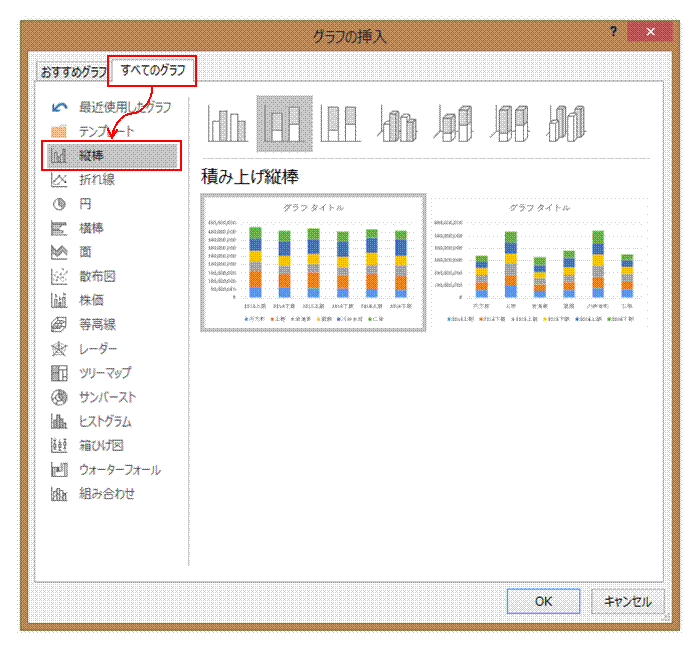 |
�A�u���ׂẴO���t�v�^�u����u�c�_�v��I�ԂƁA�u�ςݏグ�c�_�v���쐬�ł��܂��c���Ɖ����̂ǂ���̕����̐ςݏグ���O���t�ɂ��邩�́A�����őI�Ԃ��Ƃ��ł��܂��B |
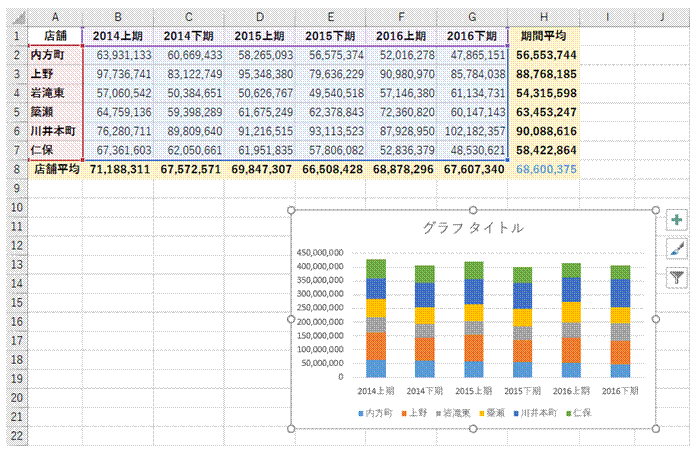 |
�B�uOK�v���N���b�N����ƁA�I�`�̐ςݏグ�c�_���ł�������܂��@ |
�@
|
|
�֘A���鑼�̃y�[�W |
|
�s�{�b�g�O���t�Őςݏグ�c�_�O���t����肽�� �ςݏグ�c�_�̃p���[�g�}����肽��
ABC���͂̂��߂̃p���[�g�}����肽��
�q�X�g�O������`������
�p���[�g�}����肽�� �ςݏグ���_�O���t��`������
�쐬�����p���[�g�}���A������v���[���e�[�V�����Ŏg������
�ςݏグ���_�O���t�ɁA
�敪����lj�������
�s�{�b�g�O���t�Ńp���[�g�}����肽��
�_�O���t����
�q�X�g�O��������肽��
�ςݏグ���_�O���t�̑тɁA�u���~�v�ƕt�����l��\��������
�q�X�g�O�����̌��h���𐮂����� ���ڂ��Ƃ̏W�v���ʂ��~�O���t�ŕ\�������� �@ |
�@
�@